- La popularité de GTA V a inspiré de nombreux mods pour rendre les expériences des joueurs plus divertissantes.
- Script Hook V a été développé pour permettre aux mods de fonctionner et d'interagir correctement les uns avec les autres.
- Les joueurs utilisant du matériel périphérique avec des clés manquantes veulent généralement changer les commandes.

XINSTALLER EN CLIQUANT SUR LE FICHIER DE TÉLÉCHARGEMENT
Ce logiciel réparera les erreurs informatiques courantes, vous protégera contre la perte de fichiers, les logiciels malveillants, les pannes matérielles et optimisera votre PC pour des performances maximales. Résolvez les problèmes de PC et supprimez les virus maintenant en 3 étapes faciles :
- Télécharger l'outil de réparation Restoro PC qui vient avec des technologies brevetées (brevet disponible ici).
- Cliquez sur Lancer l'analyse pour trouver les problèmes Windows qui pourraient causer des problèmes au PC.
- Cliquez sur Tout réparer pour résoudre les problèmes affectant la sécurité et les performances de votre ordinateur
- Restoro a été téléchargé par 0 lecteurs ce mois-ci.
Vous vous demandez comment modifier les commandes de Script Hook V? Tu n'es pas seul. Certains de nos lecteurs se sont plaints de ne pas pouvoir changer les commandes de leurs touches préférées, en particulier ceux qui utilisent un clavier avec un problème de pavé numérique.
C'est pourquoi nous avons pris notre temps pour compiler des étapes simples pour y parvenir facilement.
Généralement, le Script Hook V est conçu spécifiquement pour les mods qui utilisent les plugins .asi. L'idée principale derrière son développement est qu'il a compilé des plugins de script tels que lorsque le Grand Theft Auto V (GTA V) développeur de jeux publie de nouvelles mises à jour, l'utilisateur n'aura qu'à mettre à jour l'exécution du crochet de script pour le faire fonctionner à nouveau.
Comment puis-je modifier mes contrôles Script Hook V ?
1. Changer la clé dans le fichier ScriptHookVDotNet
- Téléchargez la version la plus récente de ScriptHookVDotNet.
- Choisissez le fichier .zip et assurez-vous d'avoir une application compatible pour l'ouvrir.

- Ouvrez le fichier avec Gagner RAR ou toute autre application compatible.
- Recherchez un fichier avec l'extension .ini. Si l'affichage est réduit, développez le Nom colonne.

- Modifiez les valeurs des variables telles que ReloadKey=Aucun pour ReloadKey=Insérer et ConsoleKey=F4 à votre contrôle désiré.
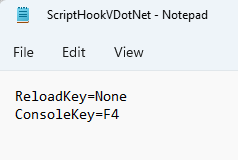
- Enregistrez le fichier Bloc-notes nouvellement modifié. Copiez le fichier et collez-le dans votre répertoire de jeu; c'est le dossier où le fichier GTAV est stocké. Vous pouvez faire une recherche dans Windows Explorer pour le trouver.
- 3 façons rapides de corriger l'erreur Steam sans connexion Internet
- Comment faire fonctionner à nouveau le chat du jeu Apex Legends en 1 minute
- 9 façons de corriger définitivement le code d'erreur Battlefield 2042 2002g
- 6 conseils pour résoudre un problème avec votre demande dans Roblox
2. Modifier les contrôles dans Native Trainer
- Télécharger Formateur simple pour GTA V.
- Ouvrez le fichier zip avec Gagner RAR ou toute autre application compatible.
- Clique sur le trainerv.ini pour afficher son contenu dans Bloc-notes. Répétez cette opération pour avoir deux documents ouverts du même contenu.
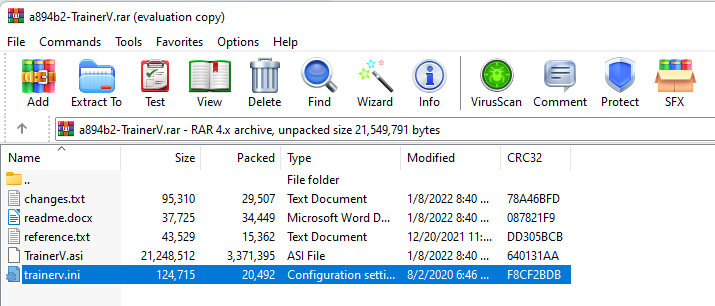
- Faites défiler le document jusqu'à ////RUBRIQUE RACCORDS CLÉS////
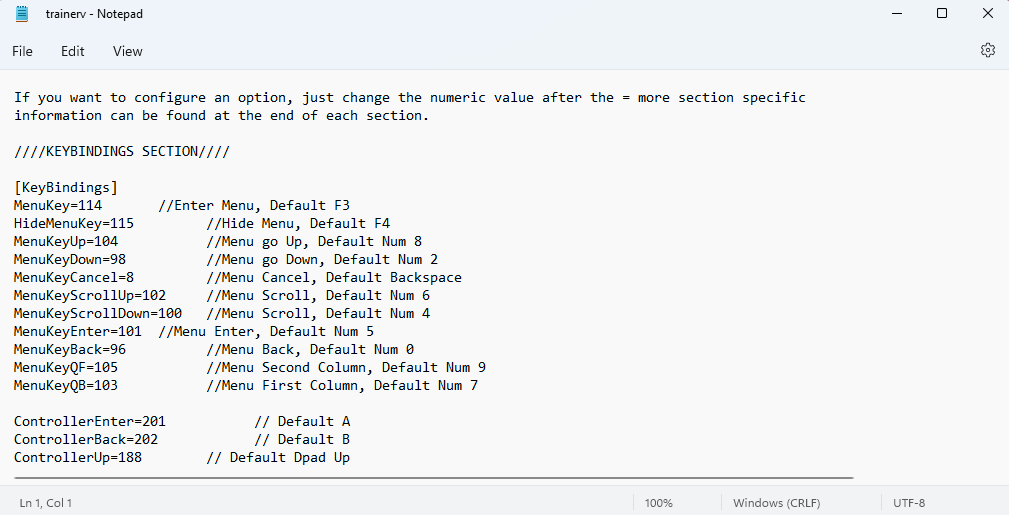
- Faites défiler jusqu'à Code clé partie du document (probablement dans le deuxième document ouvert) pour interpréter le Code clé. Par example, ToucheMenu=114 dans le code clé, 114 est F3.

- Une fois toutes les modifications souhaitées apportées au Contrôles enregistrez le fichier.
- Copiez le FormateurV.asi et les fichiers trainerv.ini. Collez-les dans le répertoire du jeu. Vous pouvez ignorer cela si vous préférez l'avoir et préférer les contrôles d'entraînement natifs améliorés.
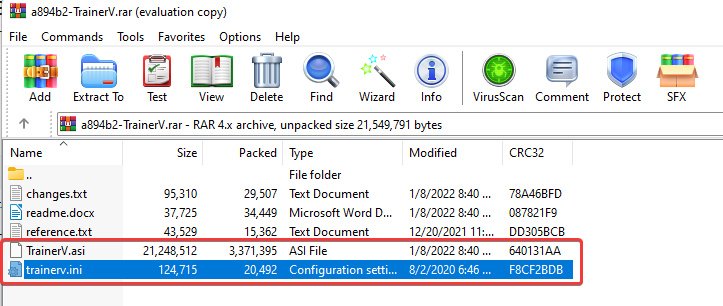
Comment utiliser Trainer sans pavé numérique ?
- Ouvrez le Fiche formateur qui est généralement au format .zip. Utilisez WinRAR pour accéder à ce type de fichier.
- Clique sur le trainerv.ini deux fois et placez les documents côte à côte.
- Faites défiler jusqu'à ////RUBRIQUE RACCORDS CLÉS//// section. Localisez les clés et interprétez leur clé correspondante dans le Code clé section.
- Par exemple, dans la capture d'écran ci-dessous, le MenuKeyUp le raccourci clavier est 104.
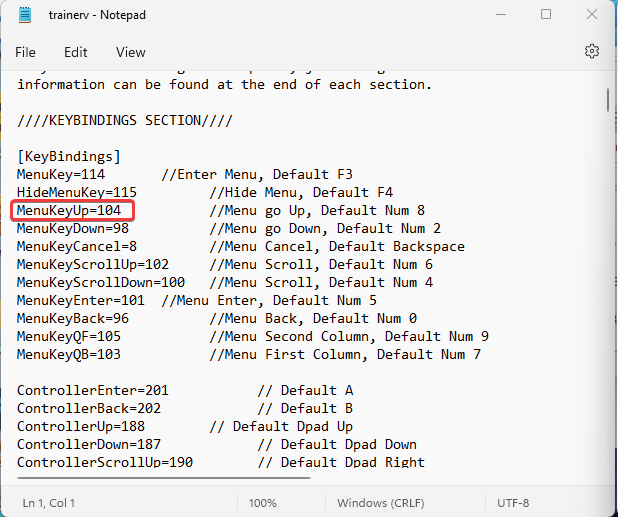
- Vérification de la Code clé, Pavé numérique 8 est 104. Vous pouvez le remplacer par n'importe quelle autre touche présente sur votre clavier.
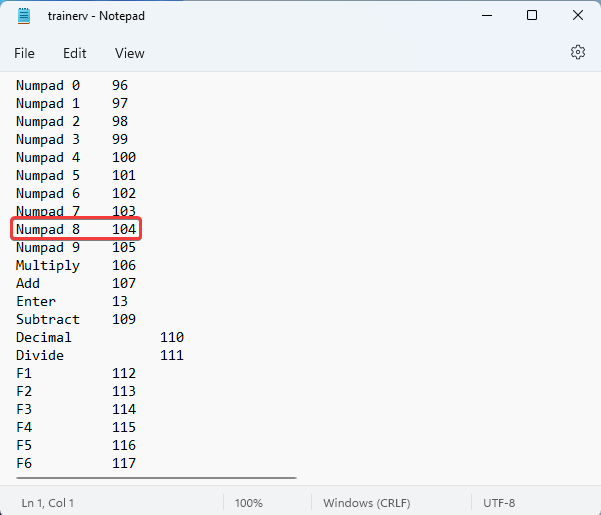
- Le changer en 13 comme dans la capture d'écran ci-dessous signifie appuyer sur Entrer agira désormais comme //Faire remonter le menu.
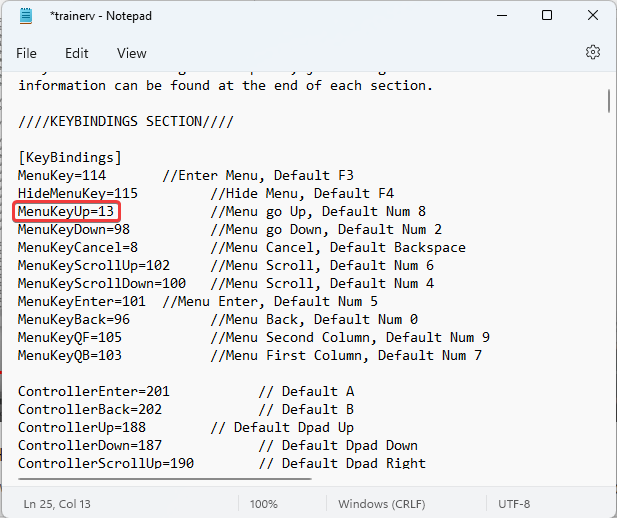
- Lorsque vous avez terminé avec les modifications préférées, enregistrez le fichier. Copiez-le et collez-le dans votre répertoire de jeu.
Entraîneur GTA 5 avec prise en charge du contrôleur - toutes les commandes
- Ouvrez le Fiche formateur.
- Clique sur le lisezmoi.docx dossier.
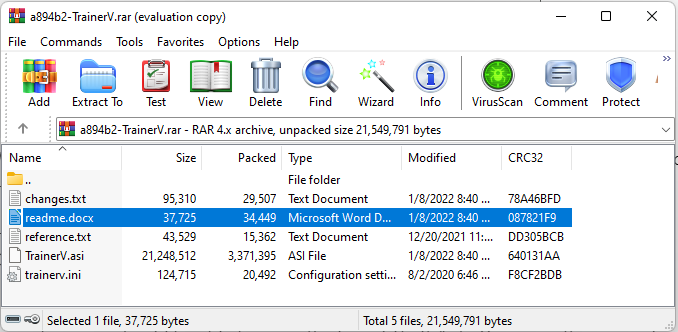
- Faites défiler le document pour voir tout le support du contrôleur pour le formateur GTA 5.
À ce stade, vous devriez pouvoir profiter du jeu Grand Theft Auto V avec vos commandes préférées sans aucun problème. Pour les lecteurs demandant comment modifier les contrôles sur l'entraîneur natif? Les méthodes mises en évidence ci-dessus sont tout ce dont vous avez besoin.
Dans le cas où votre GTA V est incapable de se lancer ou agit anormalement, nous avons un article spécialement écrit sur comment le réparer. Donnez votre avis sur votre expérience d'utilisation de ces méthodes de réparation. Pour les lecteurs qui sont capables de résoudre le problème avec une autre méthode, n'hésitez pas à partager.
 Vous avez toujours des problèmes ?Corrigez-les avec cet outil :
Vous avez toujours des problèmes ?Corrigez-les avec cet outil :
- Téléchargez cet outil de réparation de PC noté Excellent sur TrustPilot.com (le téléchargement commence sur cette page).
- Cliquez sur Lancer l'analyse pour trouver les problèmes Windows qui pourraient causer des problèmes au PC.
- Cliquez sur Tout réparer pour résoudre les problèmes avec les technologies brevetées (Remise exclusive pour nos lecteurs).
Restoro a été téléchargé par 0 lecteurs ce mois-ci.
![Comment changer les commandes de Script Hook V et Native Trainer [Dernière version]](/f/11fc75ddd5e80a4fea4f8c66a9c96c08.webp?width=300&height=460)